FLV vs MP4 | Cómo elegir entre el formato FLV o MP4
Por Manuel Gonzalez • 2025-10-23 19:10:44 • Soluciones
Si estás buscando una comparación detallada del duelo entre FLV vs. MP4 , esta es la página adecuada. En la actualidad, el mundo tiene la suerte de contar con un sinfín de formatos de vídeo digital. Esta tecnología nos permite ver vídeos en cualquier plataforma sin problemas. Sin embargo, para elegir el formato de vídeo adecuado puede ser necesario tener amplios conocimientos. Por suerte para ti, ya he hecho el trabajo de investigación para ayudarte a elegir entre los formatos FLV y MP4.
- Parte 1. Preguntas más frecuentes sobre FLV y MP4
- Parte 2. El mejor software para convertir FLV y MP4 en Windows y Mac
- Parte 3. Pasos gratuitos en línea para convertir FLV y MP4
Parte 1. Preguntas más frecuentes sobre FLV y MP4
¿Qué es FLV?
FLV (Flash Video) es un formato contenedor audiovisual que fue desarrollado por Adobe Systems en 2002. Viene con una extensión de archivo .flv y se utiliza para transmitir contenido de vídeo digital como películas y programas de televisión en línea utilizando Adobe Flash Player 6 o más reciente. A veces, los contenidos FLV pueden estar incrustados dentro de archivos SWF. También es importante tener en cuenta que Flash Video puede venir en formatos FLV o F4V. Por último, puedes reproducir FLV con MPlayer, RealPlayer, Winamp, VLC, Media Player Classic y Adobe Media Player. Los usuarios de Mac también pueden utilizar QuickTime para abrir archivos FLV, aunque con componentes adicionales como Perian.
¿Qué es el MP4?
MP4, por su parte, es un formato de vídeo MPEG-4 que tiene una extensión de archivo .mp4. Fue creado en 2001 por el Motion Picture Experts Group en colaboración con la Organización Internacional de Normalización. La primera versión de MP4 (MPEG-4 Parte 12) se estableció en 2001 y se basa en el popular MOV (QuickTime File Format). La versión actual de MP4 es MPEG-4 Parte 14 y se lanzó en 2003. Puede contener diferentes datos como texto, vídeo y audio. Puedes reproducir fácilmente archivos MP4 con cualquier reproductor multimedia en Mac, PC y otros dispositivos móviles.
Así que, ¿es FLV mejor que MP4? Aunque FLV ofrece imágenes vívidas y sonidos claros, no puede compararse con el formato universal MP4. Este formato de vídeo estandarizado es compatible con todos los reproductores de vídeo y sitios web. Aparte de los ordenadores de sobremesa, también puedes abrir MP4 en dispositivos iOS y Android sin problemas. Por lo tanto, MP4 gana sin un ápice de duda.
Parte 2. El mejor software para convertir FLV y MP4 en Windows y Mac
Si quieres convertir FLV y MP4 a otro formato de vídeo o audio, utiliza Wondershare UniConverter para hacerlo sin pérdidas. Esta aplicación de escritorio es ligera, potente y fácil de usar. También admite la conversión por lotes. Por lo tanto, puedes transcodificar MP4 y FLV a MP3, MOV, VOB, AAC y muchos otros formatos de destino simultáneamente. También permite editar vídeos recortándolos, cortándolos, añadiendo marcas de agua, aplicando efectos, entre otros.
Wondershare UniConverter - Tu herramienta todo en uno
- Convierte entre todos los formatos estándar de audio/imagen/vídeo con calidad sin pérdidas.
- Convierte archivos de películas a una configuración optimizada para casi todos los dispositivos.
- Descarga vídeos de sitios populares como YouTube, Dailymotion, Vevo, entre otros.
- Tiene una velocidad de conversión 90 veces mayor que la de cualquier conversor convencional.
- Edita, mejora & personalizar tus archivos de vídeo.
- Descarga/graba vídeos de YouTube y otros 10.000 sitios para compartir vídeos.
- La versátil caja de herramientas combina metadatos de vídeo, creador de GIF, compresor de vídeo y grabador de pantalla.
- Sistemas operativos compatibles: Windows 10/8/7, macOS 11 Big Sur, 10.15, 10.14, 10.13, 10.12, 10.11, 10.10, 10.9, 10.8, 10.7, 10.6.
Paso 1 Añade tus vídeos.
Después de descargar, instalar y ejecutar gratuitamente este conversor de vídeo, coloca tus vídeos MP4 y FLV en la ventana Convertidor de vídeo. Alternativamente, abre la ventana  para cargar vídeos guardados localmente.
para cargar vídeos guardados localmente.
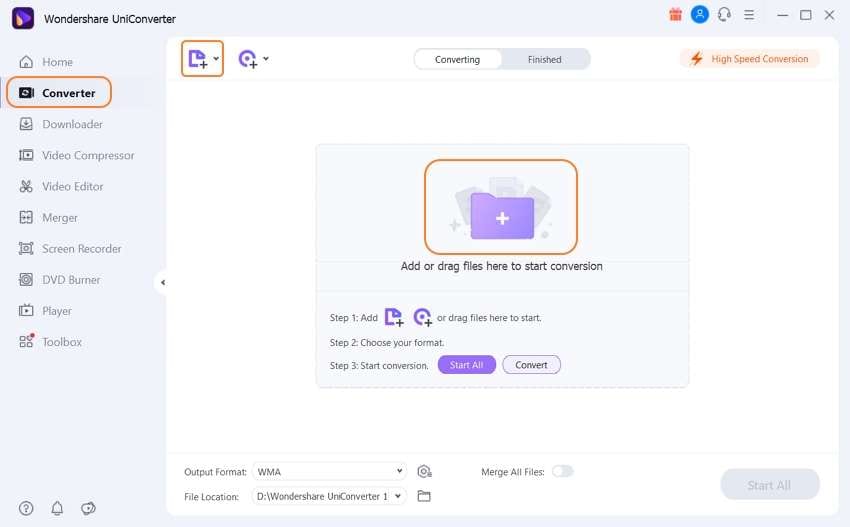
Paso 2 Selecciona un formato de destino.
A continuación, clica el botón Formato de salida y luego elige la pestaña Audio o Video</span >. También puedes hacer clic en el Dispositivo para seleccionar un ajuste preestablecido específico del mismo.
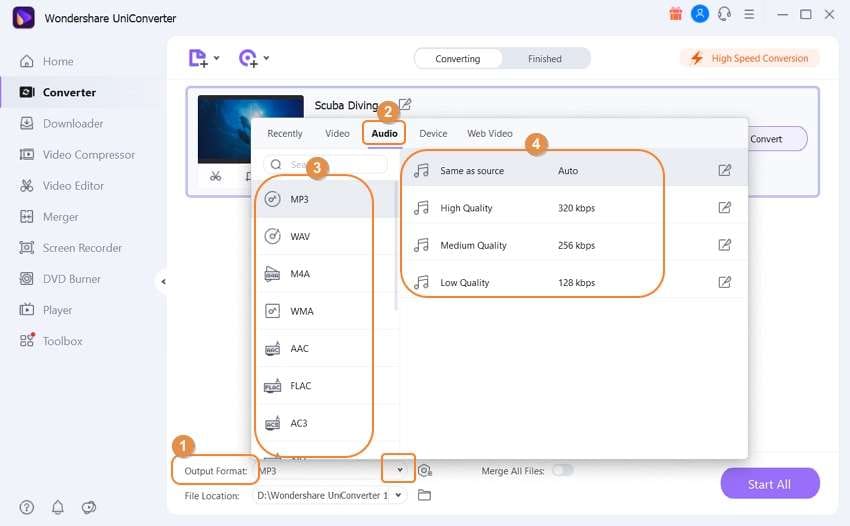
Paso 3 Convierte tus vídeos.
Ahora elige una ruta de carpeta para tus vídeos convertidos. Después, clica el botón Iniciar todo, y Wondershare UniConverter transcodificará tu vídeo a tu formato de destino rápidamente.
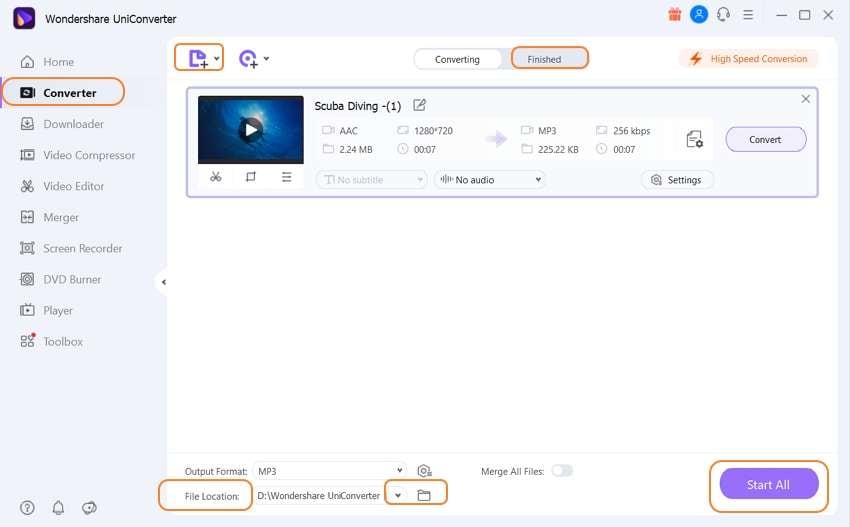
Parte 3. Pasos gratuitos en línea para convertir FLV y MP4
Además de Wondershare UniConverter, estos sitios de conversión gratuitos de primera clase también transcodificarán tus vídeos FLV y MP4 a cualquier formato. ¡Echa un vistazo!
1. Online-Convert
Online-Convert es un conversor de vídeo gratuito que admite todos los formatos de vídeo, incluidos MP4 y FLV. Aquí puedes codificar FLV/MP4 a cualquier formato de vídeo por lotes. También puede convertir vídeos desde el almacenamiento local, enlaces URL y almacenamiento en la nube. Y lo que es más importante, Online-Convert puede cambiar los ajustes vitales del vídeo, como el tamaño, la tasa de bits, la velocidad de fotogramas, así como cortar vídeos. No olvides que Online-Convert también puede recortar vídeos de arriba a abajo y de izquierda a derecha.
Pros:
- Interfaz de usuario agradable e intuitiva.
- Ofrece varios formatos de destino.
- Edita vídeos.
Contras:
- Interfaz de usuario infestada de publicidad.
- Tiene una carga y conversión lenta.
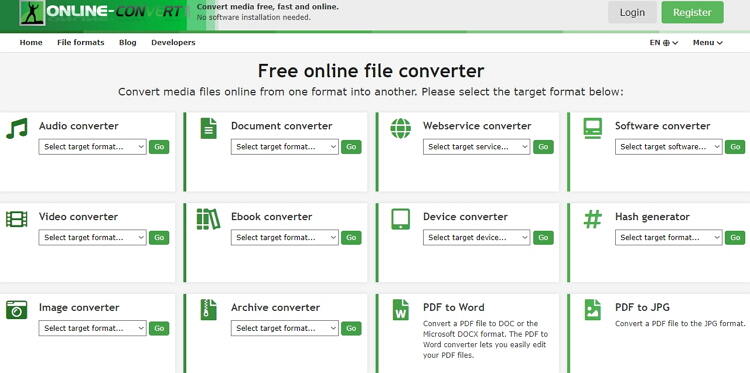
3. ConvertFiles
ConvertFiles es otro gran conversor de FLV y MP4 que soporta una gran variedad de formatos, códecs, contenedores y atributos de archivo. Puede convertir MP4/FLV a VOB, 3GP, MPEG-2, MOV, y más. Y después de la conversión, ConvertFiles borrará tu archivo después de una hora para mantener la máxima seguridad de los datos. Lamentablemente, ConvertFiles no admite la descarga y transcodificación de datos de YouTube, Vimeo y muchos otros sitios web para compartir vídeos.
Pros:
- Fácil de usar.
- Convierte varios formatos de vídeo.
- Conversión rápida.
Contras:
- Anuncios en la interfaz.
- No puede descargar vídeos.
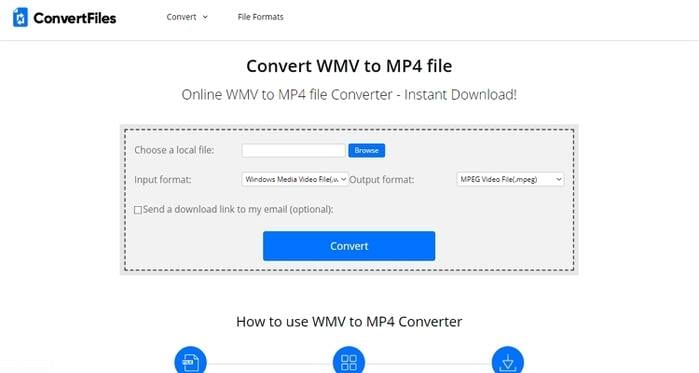
4. Convertio
Convertio lleva un tiempo dominando el espacio de la conversión de archivos online, gracias a los más de 200 formatos soportados. Desde WebM a MP4 y FLV a 3GP, Convertio lo ofrece todo. También permite cambiar la calidad del vídeo, el códec, el tamaño, la frecuencia de muestreo y la tasa de bits. Más fundamentalmente, Convertio es un sitio seguro que utiliza encriptación SSL.
Pros:
- Soporta varios formatos.
- Permite la edición de vídeo.
- Conversiones rápidas.
Contras:
- Algunos anuncios
- No puede transcodificar más de 100MB.
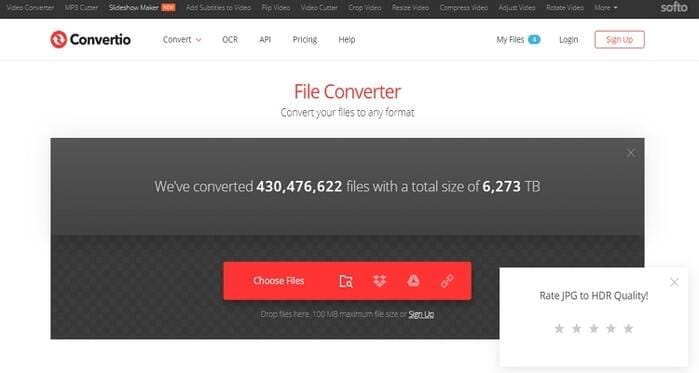
5. Convert Files
Convert Files es un impresionante sitio de conversión que transcodifica cualquier cosa a cualquier cosa. Puede convertir de FLV/MP4 a WMV, 3GP, VOB, MJPEG, MPG y más. Convert Files también permite a los usuarios cambiar la calidad del vídeo a baja, moderada, alta o muy alta. También se puede cambiar el tamaño con más de 20 pre-ajustes ya hechos. Sin embargo, este sitio está lleno de anuncios, así que ten cuidado.
Pros:
- Convierte varios formatos de vídeo.
- Edita vídeos.
- Conversiones rápidas.
Contras:
- Interfaz cargada de publicidad.
- No puede descargar vídeos.
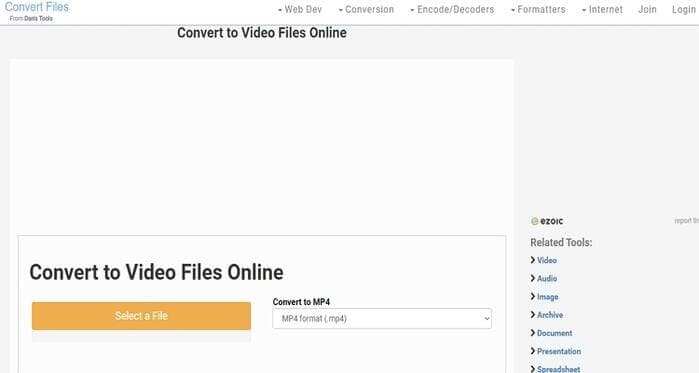
6. Online Converter
Nuestra última opción de conversión online es Online Converter. Es sencillo, rápido y convierte a varios formatos de vídeo. Aquí, podrás transcodificar de MP4 a VOB, MTS, MPG, FLV, AVCHD y más. Aún mejor, Online Converter puede cargar vídeos desde un enlace URL de tu elección. También puede editar el tamaño del archivo, así como cortar vídeos. Lamentablemente, la versión gratuita de esta aplicación tiene anuncios por todas partes.
Pros:
- Soporta varios formatos.
- Funciones de edición de vídeo decentes.
- Descarga vídeos desde enlaces URL.
Contras:
- No puedes subir más de 200MB.
- Interfaz de usuario infestada de publicidad.
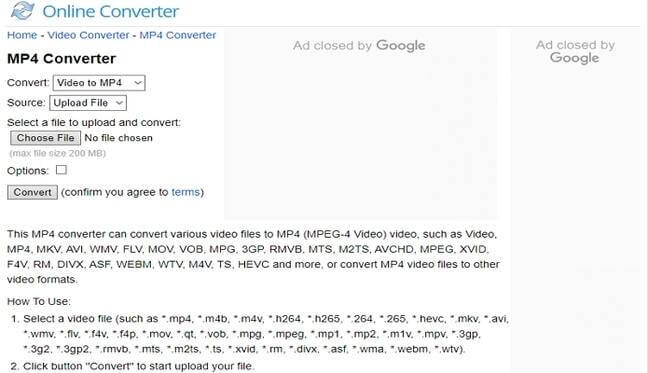
¿Ha sido útil este artículo? Seguro que sí. Con Wondershare UniConverter, puedes convertir archivos sin conexión a cualquier formato que desees. Y sí, no olvides utilizar la función "Transferir" para enviar tus vídeos a cualquier dispositivo sin esfuerzo.

Manuel Gonzalez
staff Editor